In vielen Fällen kann es praktisch sein, den Screeninhalt des iOS-Gerätes aufzunehmen. Mit dem Acethinker iPhone Screen Recorder bietet sich dazu eine Möglichkeit.
Der Acethinker iPhone Screen Recorder ist eine Mac-App, die zunächst kostenlos von der Website der Entwickler heruntergeladen werden kann. Für die Vollversion wird ein Kaufpreis ab 29,95 USD im hauseigenen Webshop fällig, bezahlt werden kann praktischerweise per PayPal, Giropay, Wire Transfer oder Kreditkarte.
Mit dem Acethinker iPhone Screen Recorder lässt sich der Bildschirm des iDevices auf einem großen Display anzeigen und alles aufnehmen, was auf dem Screen dargestellt wird. Diese Funktionen sind auch ohne Kabel nutzbar, da eine drahtlose Verbindung via AirPlay hergestellt wird. Auch ein Jailbreak des iOS-Gerätes ist zur Verwendung der Software nicht notwendig.
Die Nutzung der auch in deutscher Sprache vorliegenden Mac-App ist dabei so einfach wie eben nur möglich: Nach der Installation auf dem Rechner muss lediglich die AirPlay-Funktion auf dem iPhone oder iPad aktiviert werden und sich beide Geräte im gleichen WLAN befinden. Als auszuwählendes Wiedergabe-Gerät steht dort dann „Apowersoft[Name]“ in der AirPlay-Liste bereit. Nach der Bestätigung wird der Screen des iPhones oder iPads auf dem Mac ausgegeben.
Aufnahmequalität von bis zu 1080p möglich
Über ein Mouse-Over-Menü lässt sich dann auf dem Mac eine Bildschirm-Aufnahme starten, ein Screenshot anfertigen und auch ein Ordner für die gespeicherten Inhalte festlegen. Um eine bestehende Verbindung vom Mac aus zu beenden, kann ein entsprechender Button in der Mac-App angeklickt werden. In den Einstellungen der App lässt sich zudem festlegen, in welcher Qualität die angefertigten Videos ausgegeben werden sollen – auch 1080p ist möglich. Fertige Videos werden im mp4-, Screenshots im png-Format gesichert.
Nachdem ich nun einige Zeit mit dem Acethinker iPhone Screen Recorder verbracht habe, bin ich überrascht, wie simpel es sein kann, Bildschirmaufnahmen vom iPhone oder iPad anzufertigen und diese gleich als mp4-Videos in guter Qualität am Mac bereit stehen zu haben. Besonders für iOS-Tutorials oder Gaming-Videos eignet sich eine App wie diese daher hervorragend, ohne mit kompliziertem UI zu verwirren.


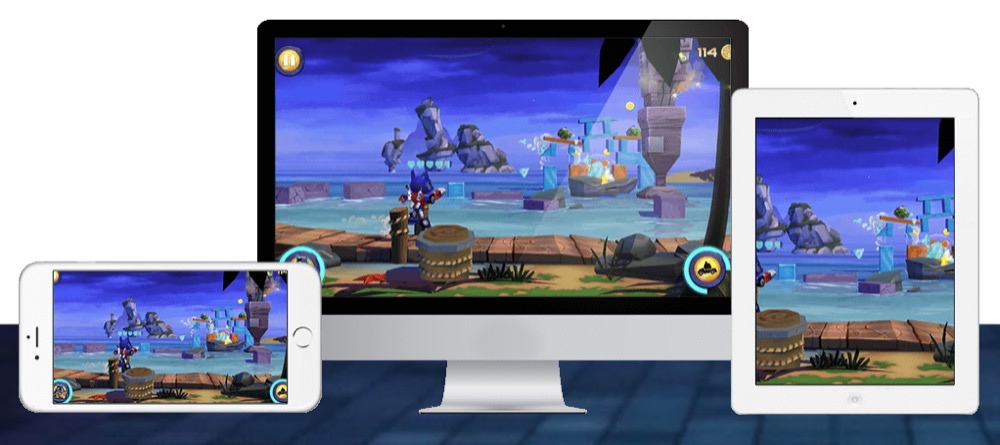
Das klingt super! Danke für den Hinweis!?
Das ganze funktioniert auch mit QuickTime!!
Wie funktioniert das?
Google mal QuickTime und iPhone Videoaufzeichnung
Ja genau, mache ich mit QuickTime. Was an Acethinker genau ist also USD29,95 wert?